在office 2007上怎么为word文档添加页码
时间:2022-03-01 18:54:07
小编:07下载站
阅读:
很多office 2007的用户使用word时会在页码的插入操作上遇到问题。在一般情况下出现的问题是,在插入页码的下拉选项中无法点击操作,这是因为office 2007需要添加页码模板才能正常使用插入页码的功能,接下来我们来看一下在新安装的office 2007上怎么为word文档添加页码。
操作步骤主要分成两大块,即加载页码模板和插入页码:
1.首先要进行的是页码模板的加载操作:
——打开要添加页码的word文件,找到左上角的Microsoft office按钮并点击,点击下拉页面底部的“word选项”;
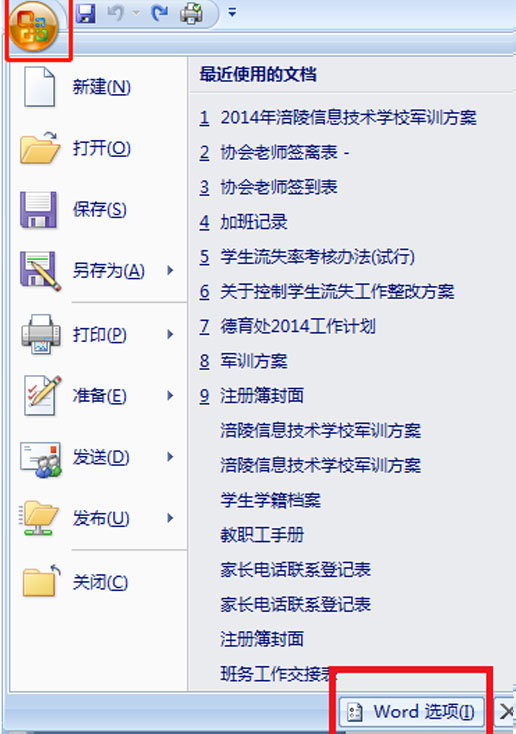
——然后在“word选项”的设置页面中单机“加载项”,,然后在底部“管理”的下拉选型中选择“模板”,接着单击转到;
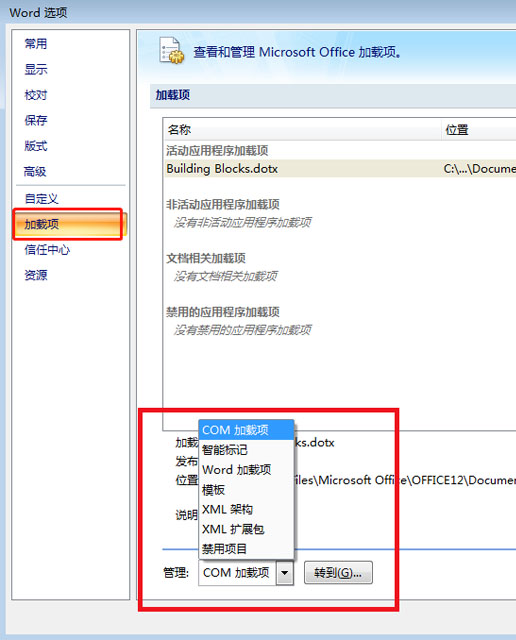
——这时就来到了模块的添加页面,点击“添加”按钮,从Building Blocks.dotx C:Program FilesMicrosoft OfficeOffice12Document Parts2052 的路径添加模板,然后勾选Building Blocks.dotx,点击确定,这样页码模板的添加操作就完成了。

2.页码的插入操作
在完成页码模板的加载后就可以进行插入页码的操作了。在操作栏中选择“插入”按钮,然后找到“页码”,就可以正常插入页码了,还可以对页码的形式进行设置包括页码的位置和格式等方面。
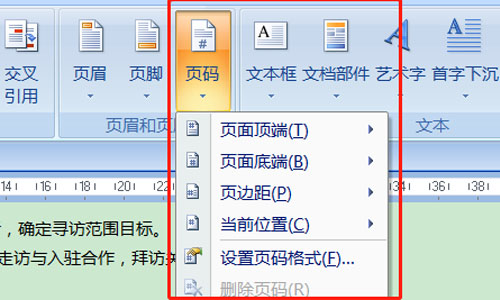
以上就是在office 2007上怎么为word文档添加页码的简单说明,其中主要的难点就是很多人不知道还要进行页码模板的加载操作。如果你在office 2007添加页码 的操作上遇到任何问题欢迎联系咨询我们。
热门推荐
热门资讯
- 龙族幻想后期宠物哪个好-龙族幻想后期宠物选择技巧 2022-04-26
- 第五人格求生者通用加点是什么-第五人格求生者通用加点攻略 2022-04-26
- 王者荣耀周瑜怎么玩-王者荣耀周瑜使用攻略 2022-04-26
- 王者荣耀孙策怎么出装-孙策出装推荐 2022-04-26
- 王者荣耀破军适合哪些英雄-王者荣耀哪些英雄出破军好 2022-04-26
热门阅读
-
 连信如何添加附近的好友-连信添加附近好友操作教程
连信如何添加附近的好友-连信添加附近好友操作教程
阅读:11274
-
 懒人听书下载的文件在哪里-懒人听书使用教程
懒人听书下载的文件在哪里-懒人听书使用教程
阅读:11676
-
 作业帮如何提问让别人解答-作业帮提问让别人解答操作教程
作业帮如何提问让别人解答-作业帮提问让别人解答操作教程
阅读:6669
-
 起点读书怎么样免费-起点读书免费的方法
起点读书怎么样免费-起点读书免费的方法
阅读:3713
-
 陌陌怎么玩 陌陌使用方法技巧
陌陌怎么玩 陌陌使用方法技巧
阅读:15360





